Paso 2 (Como crear los paquetes de hosting de tu plan reseller en Cpanel Linux)

El segundo paso para subir un sitio a tu reseller, puedes hacerlo de una sola vez creando todos los paquetes o planes de hosting que tengas en mente, o bien ir creándolos a medida que los vayas ideando o necesitando.
Para crear un paquete es necesario seguir estos pasos:
1º. Ingresar a tu panel de reseller de hosting usando la url que te enviamos en el correo de alta. La misma tiene un formato similar a este: http://64.246.32.31:2086/ , irá variando solamente la IP dependiendo del servidor donde hayamos dado de alta tu servicio reseller. 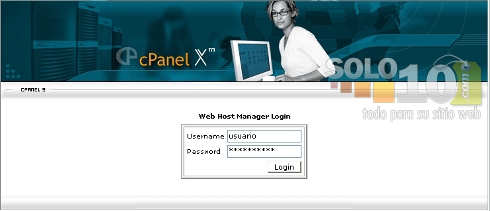
2º. Una vez logueado verás el menú principal de Cpanel. Cada íncono corresponde a un servicio de tu plan. Para crear el paquete de hosting debes hacer click en "Packages", en los paquetes de hosting podrás especificar la capacidad de disco, cuentas de correo, limitaciones, etc a las que se verán sujetos los dominios a los cuales les asignes este paquete.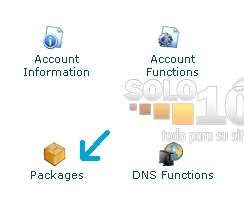
3º.Para agregar el nuevo paquete click en el ícono “Add Package”.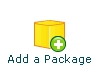
4º.A continuación verás una pantalla donde deberás ingresar todas las características que poseerá el paquete en cuestión, estos son numeros enteros, en el caso de asignarles ilimitados recursos recuerda usar "unlimited". Deberás completar los siguientes campos con la información solicitada: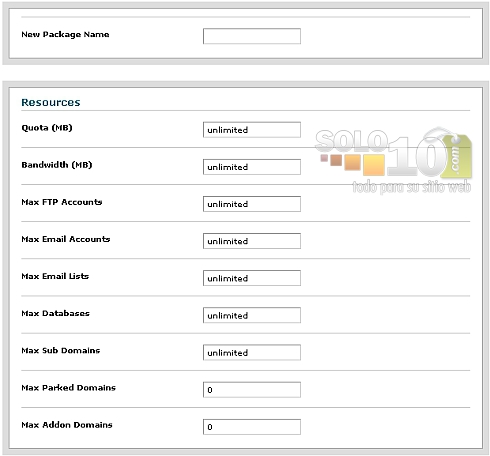
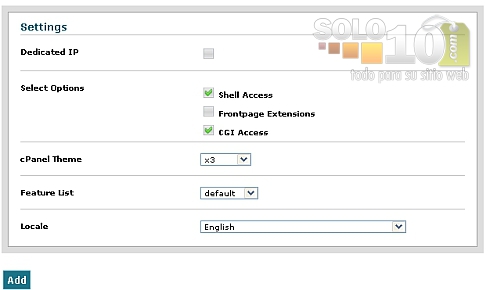
- New Package Name <== Ingresar el nombre del paquete, es un nombre meramente descriptivo para que puedas diferenciarlo del resto
- Quota <== Espacio en disco que podrá utilizar el dominio al que le sea asignado este paquete
- Bandwith <== Límite de uso de transferencia mensual de datos
- Max FTP Accounts <== Numero máximo de cuentas FTP
- Max Email Accounts <== Numero máximo de cuentas de Correo
- Max Email Lists <== Numero máximo de listas de correo, recuerda colocar estas en cero siempre ya que no están permitidas.
- Max Databases <== Numero máximo de Bases de Datos MySQL
- Max Sub Domains <== Numero máximo de subdominios.
- Max Parked Domains <== Dominios adicionales por cada panel de usuario
- Max Addon Domains <== Dominios alias adicionales, estos son un servicio que se cobra en forma adicional tanto a resellers como a usuarios de hosting, recuerda contactarte con ventas@solo10.com si lo necesitas para tus clientes.
- Dedicated IP <== No marcar, esta tiene un costo adicional
- Select Options <== De allí puedes marcar CGI Access y/o Extensiones de FrontPage®
- Cpanel Theme <== Tema del panel de control del cliente, le permite cambiar el aspecto visual.
- Locale <== Permite elegir el idioma, entre ellos el españól entre otros.
5º. Una vez completados los datos click en el botón “Add” para crear el paquete y guardarlo. Una vez finalizado este paso ya disprondas de un nuevo paquete de hosting.
Si tienes dudas o preguntas, puedes contactarte a soporte@solo10.com
 El manual ha sido actualizado exitosamente.
El manual ha sido actualizado exitosamente.
